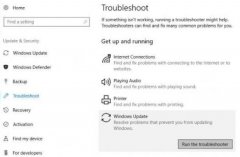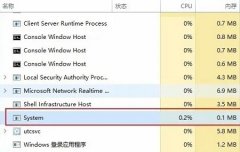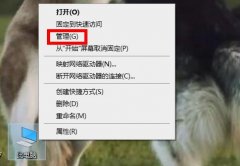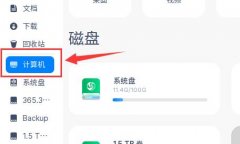双显示器已经成为许多工作和娱乐环境中标配的配置,尤其是在需要同时处理多任务的情况下。通过搭建双显示器,不仅可以提高工作效率,还能让游戏或多媒体体验更为出色。接下来,将详细介绍如何配置双显示器,以及具体的设置步骤。

选择适合的显示器非常重要。市场上有许多类型和尺寸的显示器可供选择,常见的有24寸、27寸和32寸的型号。对于需要同时显示多个窗口的用户来说,较大的显示器可以显著提升使用体验。分辨率、面板类型(如IPS、TN、VA)也是需要关注的关键因素,IPS面板通常提供更广的视角和更优秀的色彩表现,非常适合设计师和创意工作者。
在硬件层面,确保电脑显卡支持双显示器输出。大多数现代显卡都具备这个功能,但具体的输出接口如HDMI、DisplayPort或DVI的数量与类型可能会有所不同。如果想要添加第二个显示器,首先需检查现有显卡的输出接口,并确认支持的显示协议。
接下来,进行接线工作。将新显示器连接到显卡上,确保电源插好,这样可以避免因供电不足导致屏幕无法正常开启。对于笔记本电脑用户,通常只需通过HDMI或USB-C接口连接显示器即可。
进入操作系统设置是配置双显示器的下一步。在Windows系统中,右键单击桌面空白处,选择显示设置。在多显示器部分,可以选择显示模式,常见的有扩展这些显示器、复制这些显示器或仅第二个显示器。选择扩展这些显示器可以让用户在多个屏幕上自由拖动窗口,从而提升工作效率。
对于使用macOS的用户,打开系统偏好设置,选择显示器,在排列标签页中,可以调整显示器的位置以及选择主显示器。在此可以随意拖动显示器图标,以符合自己的使用习惯。
在完成上述设置后,别忘了调整每个显示器的分辨率,以确保两个屏幕的显示效果一致,避免出现界面不协调的问题。调节色温和亮度也是提升视觉体验的重要步骤。大部分显示器设计都有相关设置,可以根据个人喜好进行调整。
对于有更高需求的用户,不妨考虑使用专业的显示器支架或支架直接固定显示器的位置,这样可以有效节省桌面空间,并提供更好的视角。定期进行系统和显卡驱动的更新,确保电脑可以发挥最佳性能。
常见问题解答(FAQ)
1. 双显示器对电脑性能有影响吗?
- 是的,使用双显示器会增加显卡和CPU的负担,尤其是在运行高分辨率或图形要求较高的程序时。
2. 哪些显卡支持双显示器?
- 大多数现代显卡,如NVIDIA的GeForce系列和AMD的Radeon系列,都支持双显示器配置。
3. 如何解决双显示器不识别的问题?
- 可尝试重新连接显示器、检查驱动程序是否更新,或在显示设置中选择检测来识别新连接的显示器。
4. 可否同时使用不同品牌和型号的显示器?
- 可以,不同品牌和型号的显示器可以一起使用,但可能会在色彩和分辨率上存在差异。
5. 购买双显示器时,应该关注哪些参数?
- 可关注分辨率、刷新率、响应时间、面板类型以及接口类型,这些都是影响使用体验的重要参数。